
Ноутбук Dell при включении каждый раз ругается на блок питания
С данным сообщением, которое появляется при включении, могут столкнуться обладатели ноутбуков фирмы Dell. Несмотря на то, что его можно пропустить и даже полностью отключить, делать этого не стоит. Лучше разобраться в причине появления и устранить ее, ведь как только вы увидите надпись “The AC power adapter wattage and type cannot be determined. The battery may not charge. The system will adjust the performance to match the power available.” батарея ноутбука скорее всего перестанет заряжаться, а процессор будет работать в режиме сниженной производительности, что будет проявляться в медленной работе ноутбука.
Возможные причины
Практически всегда данная проблема связана с блоком питания ноутбука. Реже с разъемом питания, а также с BIOS ноутбука. Но обо всем по порядку.
Блоки питания Dell несколько отличаются от блоков других производителей. Дело в том, что в них присутствует специальный механизм идентификации, который позволяет отличить оригинальный блок от неоригинального. Поэтому если сообщение появилось после замены старого блока на новый, то здесь сразу все понятно. Блок не оригинальный и ноутбук не будет с ним работать.

Блок питания Dell
Для начала попробуйте сбросить настройки BIOS ноутбука на заводские. Хоть это и не самая распространенная причина, но тем не менее ее нужно проверить сразу, так как делается это быстро и легко.
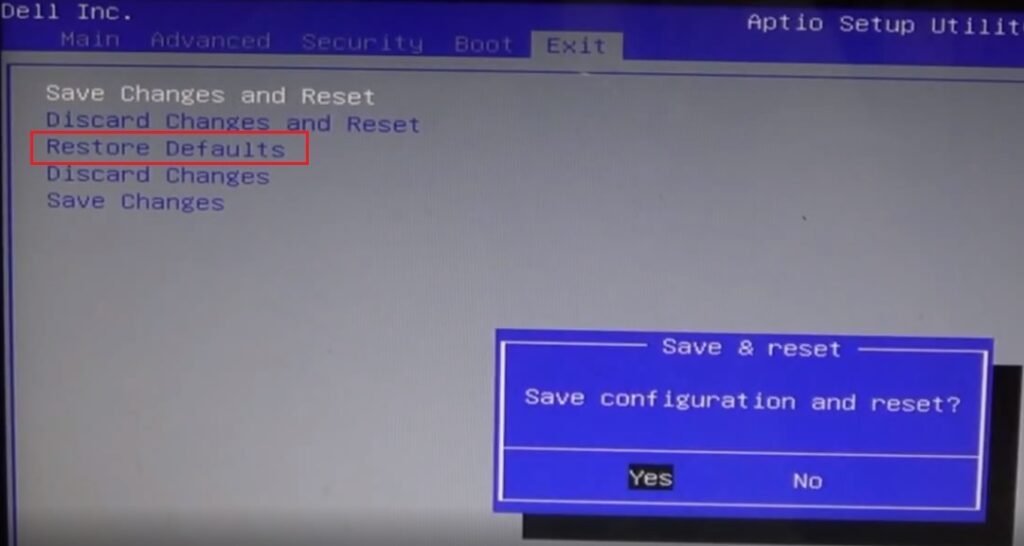
Сброс BIOS ноутбука Dell
Также стоит отключить аккумулятор на несколько минут, а затем подключить его снова и попробовать включить ноутбук.
Если это не помогло и сообщение “Alert! The AC power adapter wattage and type cannot be determined.” появляется все равно, то с большой долей вероятности проблема с блоком питания, а точнее с кабелем, идущим от блока к ноутбуку. В нем очень часто со временем повреждается центральный провод, по которому и происходит идентификация адаптера ноутбуком.
Для решения проблемы этот кабель нужно заменить, перепаяв его со стороны блока питания. Благо эти “хвосты” продаются отдельно.

Ремонтный кабель блока питания Dell
Для ноутбуков Dell мы советуем не менять блок питания, а восстанавливать его. Связано это с тем, что даже при замене на новый оригинальный адаптер питания ноутбук с большой долей вероятности будет ругаться на него и отказываться заряжать батарею.
Лучшая благодарность автору — репост к себе на страничку:
У меня Dell Inspirion, и порт источника питания поврежден.
В основном, когда я подключаю его, я получаю приятное всплывающее окно, сообщающее, что он не может определить, что это блок питания Dell, поэтому он не будет заряжать аккумулятор и разгонять систему. Это все еще работает для других целей (то есть, дает власть).
Я думал, что это был настоящий кабель питания, поэтому я купил новый, который работал некоторое время, при условии, что я вставил его под прямым углом. Но теперь это больше не работает, поэтому я предполагаю, что это та часть, которая подключается к компьютеру.
Зарядка аккумулятора, без которого я могу жить, разгона не могу. Я бы хотел обойти эту проблему. Вещи, которые я пробовал:
- Обновление BIOS
- Замена кабеля питания
- Вставить его под разными углами
- Выключить и снова включить
- Ругаться
- Скручивание при вставке
Итак, есть ли какой-то обходной путь? Я хотел бы избежать вывоза моего комплекта для пайки и риска навсегда повредить дорогостоящее оборудование, если все в порядке. Я надеюсь на программное решение.
Добавлено: точная модель Del Inspirion N5010
К нам в сервис обратился клиент с проблемой «зарядка dell не заряжает» , как он выразился: его ноутбук DELL INSPIRON 1545 не распознает зарядку. При подключении зарядного устройства (неоригинального) ноутбук вообще не запускается без батареи. На экране появляется надпись: «The ac power adapter wattage and type cannot be determined«. Так получилось у нас, но иногда DELL включается, но не заряжается или операционная система сообщает, что батарея подключена не заряжается. Причина все в том же неродном зарядном устройстве. У нас же было вот так при включении:
![[РЕШЕНО] Ноутбук DELL не видит з/у (зарядку)](https://com-expert.ru/wp-content/uploads/2018/03/dell-1545-adapter.jpg)
Решение оказалось очень простым. Читаем далее…
Ноутбуки DELL имеют систему распознавания блока питания «свой — чужой». На внешнем контакте корпус («-» питания) на внутреннем +19,5В, “Иголка” в центре разъема -это информационный контакт. На этот контакт из блока питания подается сигнал, несущий информацию о мощности БП. Распиновка (назначение выводов) разъема блока питания (зарядного устройства) для ноутбуков DELL представлена на рисунке ниже:
![[РЕШЕНО] Ноутбук DELL не видит з/у (зарядку)](https://com-expert.ru/wp-content/uploads/2018/03/dell-1545-adapter-2.png)
Информация о принадлежности блока питания читается из установленного в БП чипа EEPROM фирмы Dallas — микросхемы с тремя выводами (1 вывод подключается на общий провод или как его называют «землю» , 2 вывод используется для считывания ноутбуком данных из EEPROM о принадлежности блока питания и его мощности. Он через резистор 130 Ом соединен с центральным проводом блока питания (иглой), 3 вывод не используется. Скачать подробный даташит на микросхему DS2502 можно тут.
Из нашей ситуации, для того, чтобы заставить ноутбук работать от неродного зу есть 2 выхода:
— взять чип из родного з/у и пересадить его в неродной блок питания
— пересадить чип прямо в ноутбук.
![[РЕШЕНО] Ноутбук DELL не видит з/у (зарядку)](https://com-expert.ru/wp-content/uploads/2018/03/dell-1545-1-300x169.jpg)
Мы воспользовались вторым вариантом, так как в неродном блоке питания оказалось всего 2 провода, идущие к разъему: «+» и «земля». Разобрали ноутбук и родной БП, который вышел из строя, выпаяли из БП чип и припаяли его к плате ноутбука.
В итоге мы получили ноутбук, который будет видеть любой блок питания (зарядное устройство) с подходящим разъемом как родной (свой). После проверки работоспособности схемы прячем микросхему в изоляционную трубку или изоленту и убираем в свободное пространство корпуса ноутбука, благо его там достаточно.
![[РЕШЕНО] Ноутбук DELL не видит з/у (зарядку)](https://com-expert.ru/wp-content/uploads/2018/03/dell-1545-2-300x204.jpg)
Очень надеемся, что статья о том, как зарядить ноутбук DELL INSPIRON 1545 да и вообще любые модели DELL неоригинальным зарядным устройством вам оказалась полезной. На все вопросы мы всегда готовы ответить по электронной почте или по телефону: 8 987 913 1050
P. S.: заказать зарядное устройство для ноутбука DELL и для других марок ноутбуков мы рекомендуем вот в этом магазине , при переходе по ссылке вам предложат дополнительную скидку 7% от стоимости любого товара в этом магазине, вам нужно лишь зарегистрироваться (ссылка на регистрацию появится вверху страницы). Мы рекомендуем данный магазин как очень надежный, так как уже неоднократно заказывали несколько партий блоков питания для DELL и LENOVO.
| Автор | Сообщение | ||
|---|---|---|---|
|
Заголовок сообщения: Dell ругается на адаптер питания
|
|||
|
Зарегистрирован: 21 мар 2010 18:44 |
Подскажите как убрать ругать биоса на не родной адаптер питания у ноутбуков DELL |
||
| Вернуться к началу |
|
||
|
[ruv] Юрий Рогачевский |
Заголовок сообщения: Re: Dell ругается на адаптер питания
|
|
Зарегистрирован: 21 сен 2010 09:33 Город: Н.Новгород |
Купить родной или впаять епром из деловского блока прямо в ноут. _________________ Пока Вы продолжаете делать то, что Вы делали, Вы продолжаете получать, что получали… |
| Вернуться к началу |
|
|
dmitrich |
Заголовок сообщения: Re: Dell ругается на адаптер питания
|
|
Зарегистрирован: 21 мар 2010 18:44 |
[ruv] Юрий Рогачевский писал(а): Купить родной, впаять епром из деловского блока прямо в ноут. а обойти в пришивке и обновить биос не получится? |
| Вернуться к началу |
|
|
[ruv] Юрий Рогачевский |
Заголовок сообщения: Re: Dell ругается на адаптер питания
|
|
Зарегистрирован: 21 сен 2010 09:33 Город: Н.Новгород |
_________________ Пока Вы продолжаете делать то, что Вы делали, Вы продолжаете получать, что получали… |
| Вернуться к началу |
|
|
[ruv] Юрий Рогачевский |
Заголовок сообщения: Re: Dell ругается на адаптер питания
|
|
Зарегистрирован: 21 сен 2010 09:33 Город: Н.Новгород |
Ищем в сгоревшем блоке Dell микросхему DALLAS 2501(2502) или DS1981 и перепаиваем. Можно и в сам блок поставить. _________________ Пока Вы продолжаете делать то, что Вы делали, Вы продолжаете получать, что получали… |
| Вернуться к началу |
|
|
dmitrich |
Заголовок сообщения: Re: Dell ругается на адаптер питания
|
|
Зарегистрирован: 21 мар 2010 18:44 |
Если были эти сгоревшие блоки, буки с финки раздетые. Именно родной блок покупать не выгодно, а на подходящий по параметрам бук ругается при включении. Но за инфу спасибо! |
| Вернуться к началу |
|
|
[ruv] Юрий Рогачевский |
Заголовок сообщения: Re: Dell ругается на адаптер питания
|
|
Зарегистрирован: 21 сен 2010 09:33 Город: Н.Новгород |
Да все ее решают, как написал, а блок родной для Dell НУЖЕН! Бук-то дороже зарядника. 1400р в розницу у нас в городе блоки для Dell удовлетворительного качества 90W, но на самом деле 60W, просто епром прошит на 90. _________________ Пока Вы продолжаете делать то, что Вы делали, Вы продолжаете получать, что получали… |
| Вернуться к началу |
|
|
Евгений Лавренов [jocker] |
Заголовок сообщения: Re: Dell ругается на адаптер питания
|
|
Зарегистрирован: 15 фев 2007 16:14 |
в некоторых моделях в биосе есть пункт adapter warnings |
| Вернуться к началу |
|
|
Евгений (Дядя Женя) Васильев |
Заголовок сообщения: Re: Dell ругается на адаптер питания
|
|
Зарегистрирован: 28 сен 2010 18:22 Город: Gherkasy |
но батарею все-равно заряжать не будет |
| Вернуться к началу |
|
|
Smirnov Sergej |
Заголовок сообщения: Re: Dell ругается на адаптер питания
|
||
Зарегистрирован: 10 апр 2008 02:30 |
dmitrich, всё-таки родной БП дешевле выходит…. У Е6400/6410/6420, например, с китайскими БП тачпад толком не работает, я первый раз чуть не починил |
||
| Вернуться к началу |
|
||
|
dmitrich |
Заголовок сообщения: Re: Dell ругается на адаптер питания
|
|
Зарегистрирован: 21 мар 2010 18:44 |
вот блин какамба |
| Вернуться к началу |
|
| Вы не можете начинать темы Вы не можете отвечать на сообщения Вы не можете редактировать свои сообщения Вы не можете удалять свои сообщения Вы не можете добавлять вложения |
|
0 / 0 / 0 Регистрация: 12.05.2011 Сообщений: 46 |
|
|
1 |
|
|
19.05.2012, 13:52. Показов 18203. Ответов 50
Ноутбук Dell Inspiron 8200 при включении стал выбрасывать табличку, что мощность блока питания недостаточна и для продолжения работы в батарейном режиме нужно нажать F1. От другого блока питания и от аккумулятора наблюдается та же картина. Как-то в магазине на другом Dellе я увидел такую же табличку. По-видимому это болезнь, присущая Dell’ам, а не блокам питания. Можно ли побороть эту болезнь?
__________________ 0 |
|
21296 / 12106 / 653 Регистрация: 11.04.2010 Сообщений: 53,466 |
|
|
19.05.2012, 13:57 |
2 |
|
дело в том, что дел извратился с питателем по-полной — в блоке стоит чип с индефикатором питателя. если подключить левый бп то ноут включется, но поругается и откажется наотрез заряжать батарею. Дело в чипе, что вы с ним сделаете… терпите Не по теме: и не дублируйте темы 1 |
|
0 / 0 / 0 Регистрация: 12.05.2011 Сообщений: 46 |
|
|
19.05.2012, 17:12 [ТС] |
3 |
|
дело в том, что дел извратился с питателем по-полной — в блоке стоит чип с индефикатором питателя. если подключить левый бп то ноут включется, но поругается и откажется наотрез заряжать батарею. Дело в чипе, что вы с ним сделаете… терпите Не по теме: и не дублируйте темы
Спасибо gvad! Придется терпеть, F1 нажимать нетрудно. Но беда в том, что в батарейном режиме процессор работает с пониженной частотой и с меньшей контрастностью. 0 |
|
21296 / 12106 / 653 Регистрация: 11.04.2010 Сообщений: 53,466 |
|
|
19.05.2012, 18:57 |
4 |
|
yutitov, в биосе отключите предупреждение о блоке питания, там есть такая опция. 1 |
|
0 / 0 / 0 Регистрация: 12.05.2011 Сообщений: 46 |
|
|
19.05.2012, 23:03 [ТС] |
5 |
|
Спасибо qvad! Добавлено через 2 часа 15 минут 0 |
|
НАРУШИТЕЛЬ 641 / 356 / 2 Регистрация: 10.11.2011 Сообщений: 1,749 Записей в блоге: 5 |
|
|
19.05.2012, 23:09 |
6 |
|
можно в любом сервис-центре его обнулить, только в толковом. 1 |
|
0 / 0 / 0 Регистрация: 12.05.2011 Сообщений: 46 |
|
|
19.05.2012, 23:21 [ТС] |
7 |
|
Спасибо, что стараетесь помочь, только я совсем не понял, что надо обнулять. А в сервис-центр в Харькове я как-то носил свой Dell, но там понятия не имели что с ним делать. 0 |
|
НАРУШИТЕЛЬ 641 / 356 / 2 Регистрация: 10.11.2011 Сообщений: 1,749 Записей в блоге: 5 |
|
|
19.05.2012, 23:23 |
8 |
|
значит плохой сервис центр, надо обнулить чип и болезнь пройдет, т.е. как рукой снимет. 0 |
|
0 / 0 / 0 Регистрация: 12.05.2011 Сообщений: 46 |
|
|
19.05.2012, 23:26 [ТС] |
9 |
|
Нельзя не согласиться. А может подскажите, как самому обнулить чип? Может где-то описана процедура? 0 |
|
НАРУШИТЕЛЬ 641 / 356 / 2 Регистрация: 10.11.2011 Сообщений: 1,749 Записей в блоге: 5 |
|
|
19.05.2012, 23:28 |
10 |
|
самому лучше этого не делать, а то могут проявиться проблемки. процедура описана на многих сайтах, но инструкция не полная, лучше обратитесь в сервис центр. 0 |
|
0 / 0 / 0 Регистрация: 12.05.2011 Сообщений: 46 |
|
|
19.05.2012, 23:32 [ТС] |
11 |
|
Спасибо. Вы, по крайней мере, дали направление для размышлений. Только как определить, хороший ли сервис-центр? А методом проб и ошибок можно таскать Dell по сервис-центрам очень долго 0 |
|
НАРУШИТЕЛЬ 641 / 356 / 2 Регистрация: 10.11.2011 Сообщений: 1,749 Записей в блоге: 5 |
|
|
19.05.2012, 23:35 |
12 |
|
по хорошим отзывам, и поинтересоваться, какие виды проблем исправляют сразу, это сразу видно, если в сервис центре хороший хардовик, который занимается чипами, то для него этого разплюнуть, а так смотреть что в основном делают занимаются железками или только програми. 0 |
|
0 / 0 / 0 Регистрация: 12.05.2011 Сообщений: 46 |
|
|
19.05.2012, 23:35 [ТС] |
13 |
|
Проблем я не боюсь. А вот как определить, хороший ли сервис-центр, не знаю. 0 |
|
НАРУШИТЕЛЬ 641 / 356 / 2 Регистрация: 10.11.2011 Сообщений: 1,749 Записей в блоге: 5 |
|
|
19.05.2012, 23:37 |
14 |
|
посмотреть отзывы, у людей поспрашивать, какие у них проблемы с железом были и куда обращались. 1 |
|
0 / 0 / 0 Регистрация: 12.05.2011 Сообщений: 46 |
|
|
19.05.2012, 23:43 [ТС] |
15 |
|
Спасибо zoternik! Может я так и сделаю, а пока погуглю по Вашей наводке. Если интересно, потом отпишусь. 0 |
|
0 / 0 / 0 Регистрация: 12.05.2011 Сообщений: 46 |
|
|
21.05.2012, 12:33 [ТС] |
16 |
|
yutitov, в биосе отключите предупреждение о блоке питания, там есть такая опция. Как оказалось, опции отключения предупреждения о блоке питания в BIOS A11 нет. Переключения в BIOS, направленные на максимальную производительность, ничего не дали. Я заново скачал BIOS A11 с сайта Del (это последняя версия, разработанная для Inspiron 8200) и установил ее. Результата не было. 0 |
|
21296 / 12106 / 653 Регистрация: 11.04.2010 Сообщений: 53,466 |
|
|
21.05.2012, 14:11 |
17 |
|
Вы qvad считали, что виновата микросхема в самом блоке питания. нет, я такого не говорил, просто имел практику по пересадке с убитого блока в другой чипа, ибо с другим он не заряжался. НО в том буке (dell vostro модельку уже не припомню) была опция отключения предупреждения… значит вам не повезло… если бук на гарантии то имеет смысл отнести его в СЦ 1 |
|
0 / 0 / 0 Регистрация: 12.05.2011 Сообщений: 46 |
|
|
21.05.2012, 16:54 [ТС] |
18 |
|
нет, я такого не говорил, просто имел практику по пересадке с убитого блока в другой чипа, ибо с другим он не заряжался. НО в том буке (dell vostro модельку уже не припомню) была опция отключения предупреждения… значит вам не повезло… если бук на гарантии то имеет смысл отнести его в СЦ Спасибо qvad! Dell у меня с 2004 г и давно устарел. Поэтому я и готов проделать с ним рискованные операции. А совсем расставаться жаль — уж очень экран с разрешением 1600х1200 нравится. Придется последовать Вашему совету — терпеть. А восстановить хотелось бы. 0 |
|
21296 / 12106 / 653 Регистрация: 11.04.2010 Сообщений: 53,466 |
|
|
22.05.2012, 10:13 |
19 |
|
дык он же работает, зачем его восстанавливать? BIOS попробуйте обновить, хуже все равно не станет, имхо 1 |
|
0 / 0 / 0 Регистрация: 12.05.2011 Сообщений: 46 |
|
|
22.05.2012, 11:04 [ТС] |
20 |
|
дык он же работает, зачем его восстанавливать? BIOS попробуйте обновить, хуже все равно не станет, имхо BIOS я переустановил, о чем написал в предыдущем сообщении. Правильно ли я понял, что Вы рекомендуете проделать операцию обнуления BIOS? (С выниманием батарейки, поиском перемычки…) 0 |

Если вы уже проверили адаптер питания, почистили разъём зарядки, но у ноутбука Dell не заряжается батарея несмотря ни на что, то высока вероятность выхода из строя самого элемента питания. Мы обратились к Data Sheet производителя и узнали некоторые подробности проверки аккумулятора.
Посмотрите также общую инструкцию для всех брендов — она поможет, когда ноутбук не заряжается.
Проверьте рекомендации ниже и попробуйте их выполнить на вашей модели ноутбука Dell. В разных версиях BIOS и программного обеспечения интерфейс управления и настроек может отличаться. Принцип же везде одинаковый, главное разобраться в сути предпринимаемых действий.
Что может случиться с аккумулятором ноутбука Dell?
Литий-ионные и литий-полимерные аккумуляторы в ноутбуках Dell со временем изнашиваются, вздуваются, всё хуже держат заряд. Иногда при сильном разряде или перегреве они уходят в защиту. Во всех таких случаях требуется замена элемента питания (смотрите шаг 5).
Вы можете выбрать подходящий аккумулятор для устройств Dell в нашем каталоге.

Если компьютер работает и включается при работе от сети, то вам может понадобиться набор официальных диагностических инструментов. Получите их на сайте компании Dell по этой ссылке (инструкции производителя на русском языке также размещены на сайте). Мы обязаны упомянуть об этом на случай, если наша инструкция ниже вам не поможет.
Содержание
- — Шаг 1: Проверьте состояние аккумулятора в BIOS («Battery Health»)
- — Шаг 2: Проверьте состояние аккумулятора через «Диагностику»
- — Шаг 3: Если есть ошибка, то проверьте её код по ePSA
- — Шаг 4: Проверьте состояние аккумулятора в Dell Power Manager
- — Шаг 5: Замените аккумулятор при необходимости
- — Шаг 6: Где найти аккумулятор для ноутбука Dell
Шаг 1: Проверьте состояние аккумулятора в BIOS («Battery Health»)
- • Используйте BIOS для определения статуса аккумулятора.
- • В зависимости от типа интерфейса перейдите в раздел, где имеется информация о батарее.
- • В большинстве современных ноутбуков Dell при включении компьютера нажмите клавишу F2 на экране с логотипом производителя.
- • Слева отобразится список с настройками (Settings), где выберите: «Общие» (General) → «Информация об аккумуляторе» (Battery Information).
- • Состояние аккумулятора должно быть «Хорошее» (Good) или «Отличное» (Excellent).
- • Если у вас другой BIOS, то в большинстве случаев после нажатия клавиши F2 выберите вкладку «Advanced».
- • В строке «Battery Health» должна быть указана информация, что аккумулятор функционирует нормально («normally»).
- • Если в статусе сообщается, что аккумулятор неисправен, либо вообще не указана информация (пустое поле), то перейдите к шагу 5.
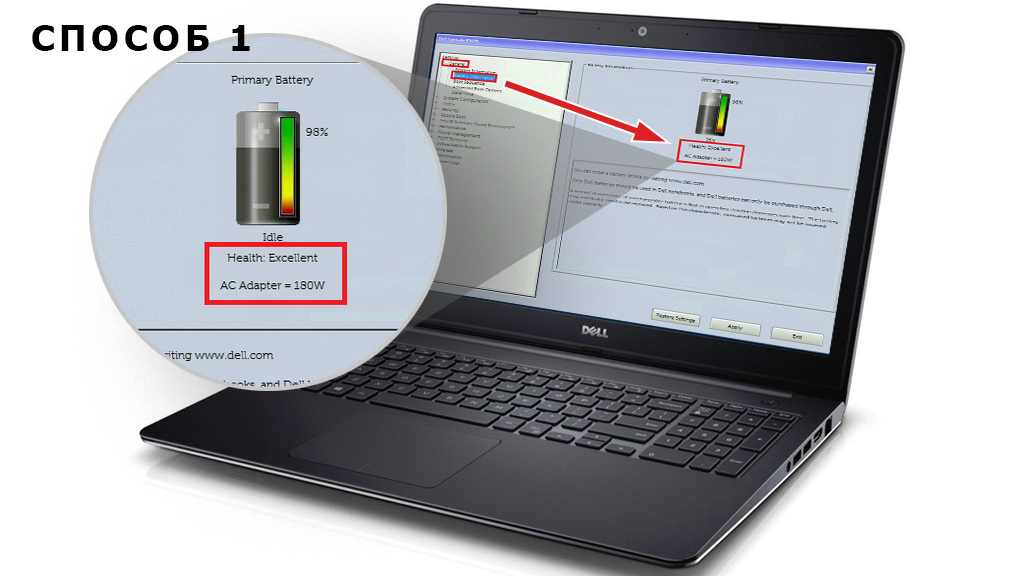

Шаг 2: Проверьте состояние аккумулятора через «Диагностику»
- • При программно-аппаратных неисправностях с аккумулятором, контроллером, логикой управления зарядом используйте встроенное диагностическое средство Dell PSA (ePSA).
- • Внимание! Если у вас уже есть код ошибки ePSA, то перейдите к шагу 3.
- • Во время включения компьютера нажмите клавишу F12 на экране с логотипом Dell.
- • Откроется интерфейс предзагрузочной диагностики, где нужно выбрать соответствующие ситуации признаки неполадки (например, если не заряжается аккумулятор ноутбука Dell).
- • Средство предложит протестировать батарею, после чего отобразится статус события (вкладка «Event Log»), в котором обычно указывается и номер ошибки.
- • В разделе «System Health» также отображается состояние батареи («Primary Battery Health»).
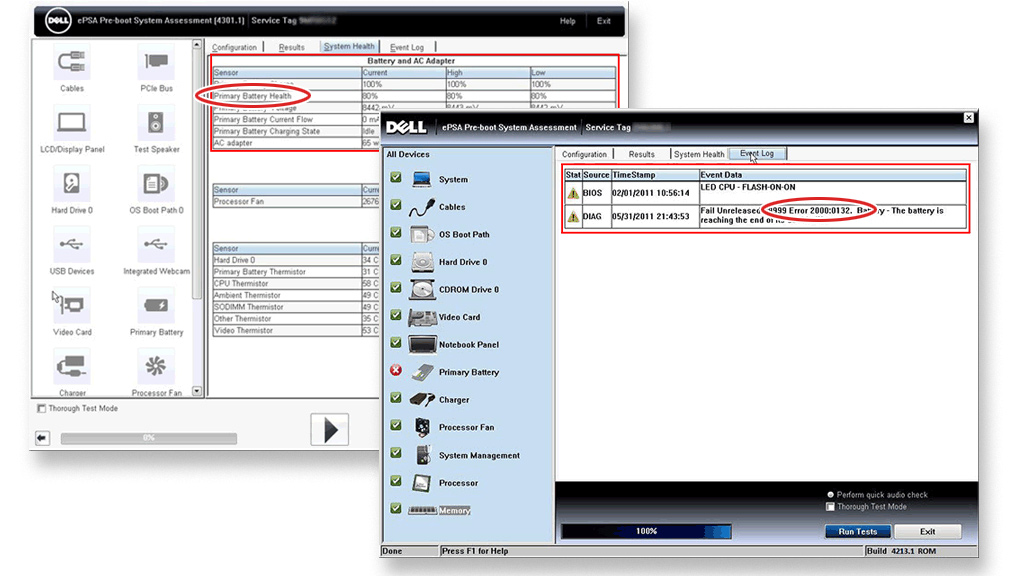
Шаг 3: Если есть ошибка, то проверьте её код по ePSA
- • Наиболее распространённые ошибки касаются проблем с соединением, износом и снижением эффективности аккумулятора.
- • ePSA 2000-0131 — нет контакта с аккумулятором (переподключите, почистите контакты).
- • ePSA 2000-0132 — аккумулятор просрочен (дата производства прошита в контроллере батареи).
- • ePSA 2000-0133 — недостаточное питание от аккумулятора (проверьте все контакты, переподключите батарею).
- • Чтобы исправить эти ошибки ePSA в ноутбуках Dell перейдите к шагу 5.
- • Но иногда и встроенное средство предзагрузочной диагностики не может подсказать причину, почему у ноутбука Dell аккумулятор не заряжается.
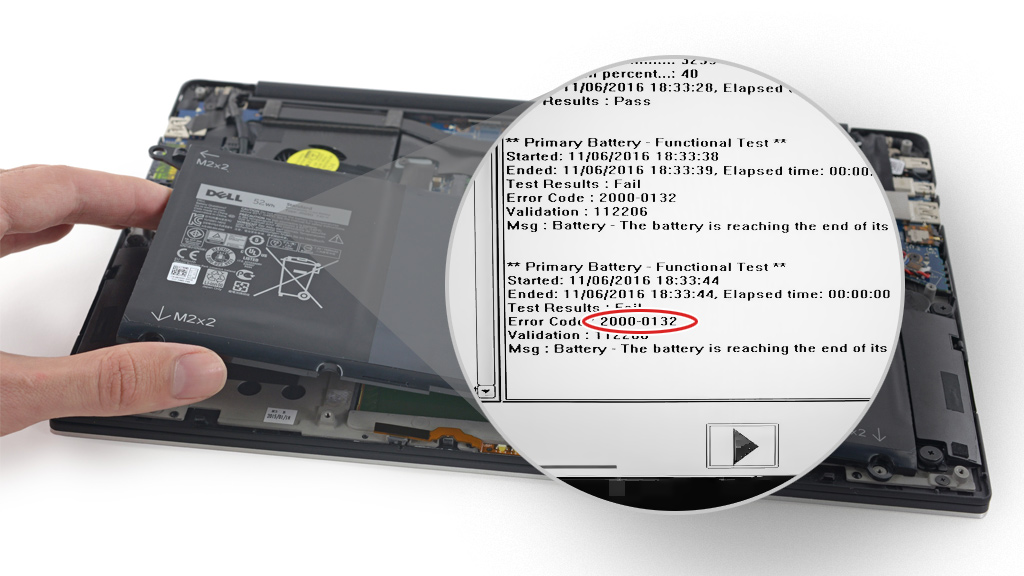
Шаг 4: Проверьте состояние аккумулятора в Dell Power Manager или Dell Command
- • На новых ноутбуках Dell XPS, Inspiron и Vostro на базе Windows 10 используется средство «Dell Power Manager» (официальная страница).
- • На всех остальных устройствах Dell с Windows 7 и выше применяется утилита «Dell Command | Power Manager» (официальная страница).
- • Запустите имеющуюся одну из этих программ на ноутбуке и проверьте состояние аккумулятора по отображаемым иконкам в виде «сердца» (состояние) и «батареи» (эффективность/ёмкость).
- • Если индикатор зелёный, то значит с аккумулятором всё хорошо, замена не требуется (при наличии неполадок следует обратить внимание на контакты, адаптер питания или что-то другое).
- • Если индикатор жёлтый, то с аккумулятором могут возникать проблемы, следует позаботиться о покупке новой батареи для замены.
- • Если индикатор красный, то следует заменить аккумулятор как можно скорее.
- • Если индикатор пуст, то аккумулятор не отдаёт сигнал с контроллера — либо это неоригинальная батарея, либо она неисправна.
- • Внимание! Некоторые оригинальные аккумуляторы тоже не передают сигнал с контроллера, и тогда индикатор тоже будет пуст.
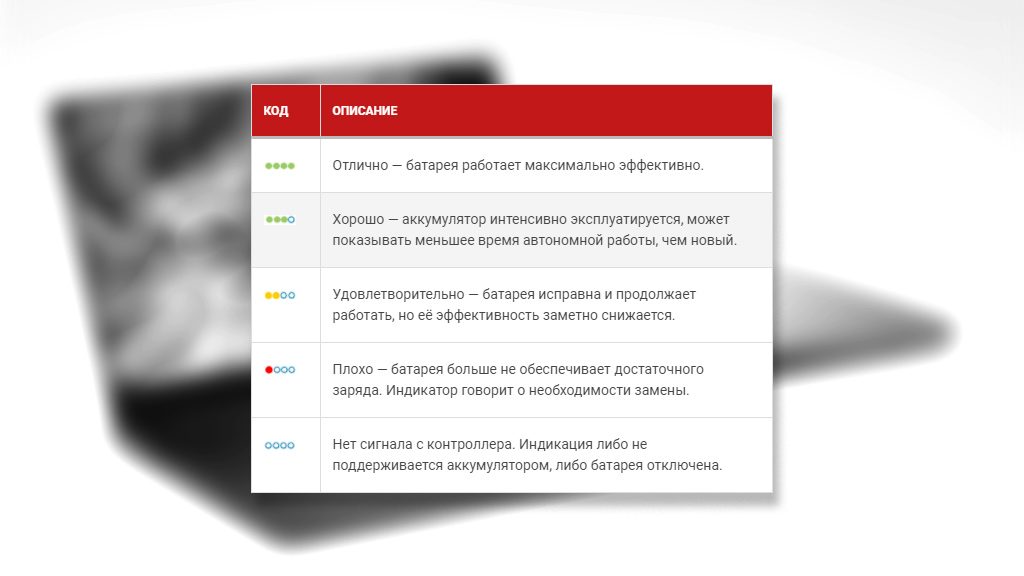
Шаг 5: Замените аккумулятор при необходимости
- • На моделях ноутбуков Dell со съёмной батареей (на защёлках) иногда помогает чистка контактов при снятии (продуйте через соломинку, почистите ватной палочкой с изопропиловым спиртом — только не замыкайте контакты).
- • В устройствах с несъёмным аккумулятором попробуйте также переподключить штекер кабеля питания аккумулятора (он защёлкивается в разъёме на системной плате), но для этого придётся снять донную крышку и частично разобрать ноутбук.
- • Если при снятии или разборке ноутбука вы заметили, что аккумулятор вздулся, то не используйте элемент в дальнейшем — выполните замену на новый.
- • В большинстве случаев замена батареи в ноутбуках Dell не представляет сложности и описана в комплектной инструкции по эксплуатации.
- • Более сложные инструкции по замене с разборкой корпуса вы можете найти в соответствующем разделе нашего блога.

Шаг 6: Где найти аккумулятор для ноутбука Dell
- • Dell организовывает поставки оригинальных аккумуляторов в США, Канаду и ряд стран Западной Европы (Германию, Францию, Великобританию), когда как в России и СНГ в достаточном количестве найти батареи «Dell Genuine Battery» проблематично (официальный магазин Dell здесь).
- • В результате оригинальные батареи ноутбуков Dell в России, Беларуси, Казахстане, Армении, Узбекистане либо «нет в наличии», либо очень дорого стоят.
- • Если вы проживаете в этих странах, то можете проверить наш каталог надёжных и проверенных аккумуляторов Dell с гарантией ёмкости и заменой в течение 12 месяцев.
- • Если вы хотите заказать оригинал в Европе или США, то требуйте у продавца гарантии на замену, так как высокий риск, что вам вышлют старую и пролежавшую 2-3 года в неизвестных условиях батарею — тоже самое касается дешёвых аналогов с Aliexpress.


Укажите в комментарии, помогла ли вам инструкция. Пишите вопросы и предложения для улучшения мануала по аккумуляторам ноутбуков Dell.
Подпишитесь на нашу группу ВКонтакте @NeovoltRu, чтобы узнавать новости из мира автономности гаджетов, об их улучшении и прогрессе в научных исследованиях аккумуляторов. Подключайтесь к нам в Facebook и Twitter. Мы также ведём насыщенный блог в «Дзене» и на Medium — заходите посмотреть.
Третья проблема, с которой я столкнулся на своем новом ноутбуке Dell Inspiron 15 7537, заключалась в том, что время от времени, несмотря на использование адаптера питания переменного тока или зарядного устройства, которое поставлялось вместе с ультрабуком, мне часто приходилось видеть это окно сообщений при зарядке. ,
Тип адаптера переменного тока определить невозможно. Ваша система будет работать медленнее, а батарея не будет заряжаться. Пожалуйста, подключите адаптер переменного тока Dell 90 Вт или выше для лучшей работы системы
Этого никогда не случалось на моем предыдущем рабочем столе Dell XPS, и это было довольно неприятно! При поиске в Интернете я обнаружил, что с этой проблемой сталкиваются многие. Некоторые говорили, что эта проблема теперь решена в более новых машинах Dell. Но, похоже, это не так, поскольку я все еще видел это сообщение на своем новом ультрабуке.

Тип адаптера переменного тока не может быть определен
Адаптер работал и заряжался нормально. Затем, когда я отключил основное питание на пару часов, а затем снова начал зарядку, я увидел это сообщение. Точно так же, после того, как я возобновил работу машины из режима сна, я часто видел это сообщение. Иногда, просто отключив и снова включив питание, я увидел это окно с ошибкой.
Это было довольно неприятно на самом деле. Как только я решил, что в вашей системе, по-видимому, нет ошибки Intel Rapid Start Technology при каждом запуске и проблема мерцание яркости экрана , я начал видеть эту ошибку!
Ну, если вы тоже видите это сообщение, вот несколько вещей, которые вы могли бы сделать.
1] Извлеките шнур питания из ноутбука и снова подключите его, слегка повернув его , вставляя. При необходимости также отсоедините его от сетевой розетки и снова вставьте вилку. Это фактически решило мою проблему. Даже когда мой шнур был вставлен плотно и правильно изначально, я видел ошибку. Но, сделав это, окно ошибки исчезло. Но тогда, это не может быть решением сейчас, не так ли? Я не могу продолжать делать это все время!
Почему это происходит?
Dell реагирует таким образом, если не может распознать или определить тип адаптера переменного тока. В этом сценарии вы найдете, что:
- Ваша система работает медленнее
- Аккумулятор не заряжается или будет заряжаться медленно.
Что вы можете сделать, это проверить состояние вашей батареи. Также проверьте, нормально ли работает ваш адаптер переменного тока.
2] Если сообщение продолжает беспокоить вас, и вы уверены, что состояние вашего теста хорошее, и что вы используете правильный адаптер переменного тока, то вы можете, если хотите, отключить предупреждения адаптера в BIOS . Если вы не знакомы с BIOS, я предлагаю вам не делать этого. Если вас устраивают настройки BIOS, перезагрузите Windows 8 и во время перезагрузки нажмите клавишу F2, чтобы загрузиться в BIOS.

Оказавшись здесь, выберите вкладку «Дополнительно» и перейдите с помощью клавиатуры к «Предупреждениям адаптера». Установите его на Отключено. Сохраните настройки и выйдите.
Итак, вы видите, это не совсем решения – просто обходные пути! Три проблемы с моим новым ноутбуком Dell! Не уверен, что сказать! В первых двух случаях проблемы были вызваны дополнительными программами Intel или Dell. Будем надеяться, что у меня не возникнет других проблем с моим новым Dell!
Посещение центра поддержки Dell может быть одним из вариантов, который вы можете рассмотреть, если вы хотите обострить проблему.

Ноутбук Dell при включении каждый раз ругается на блок питания
С данным сообщением, которое появляется при включении, могут столкнуться обладатели ноутбуков фирмы Dell. Несмотря на то, что его можно пропустить и даже полностью отключить, делать этого не стоит. Лучше разобраться в причине появления и устранить ее, ведь как только вы увидите надпись “The AC power adapter wattage and type cannot be determined. The battery may not charge. The system will adjust the performance to match the power available.” батарея ноутбука скорее всего перестанет заряжаться, а процессор будет работать в режиме сниженной производительности, что будет проявляться в медленной работе ноутбука.
Возможные причины
Практически всегда данная проблема связана с блоком питания ноутбука. Реже с разъемом питания, а также с BIOS ноутбука. Но обо всем по порядку.
Блоки питания Dell несколько отличаются от блоков других производителей. Дело в том, что в них присутствует специальный механизм идентификации, который позволяет отличить оригинальный блок от неоригинального. Поэтому если сообщение появилось после замены старого блока на новый, то здесь сразу все понятно. Блок не оригинальный и ноутбук не будет с ним работать.

Блок питания Dell
Для начала попробуйте сбросить настройки BIOS ноутбука на заводские. Хоть это и не самая распространенная причина, но тем не менее ее нужно проверить сразу, так как делается это быстро и легко.
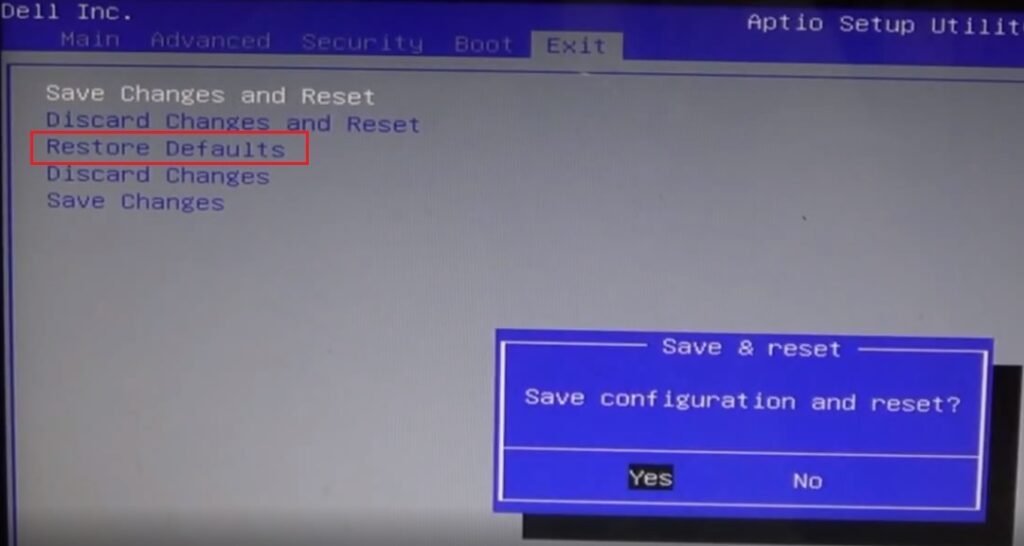
Сброс BIOS ноутбука Dell
Также стоит отключить аккумулятор на несколько минут, а затем подключить его снова и попробовать включить ноутбук.
Если это не помогло и сообщение “Alert! The AC power adapter wattage and type cannot be determined.” появляется все равно, то с большой долей вероятности проблема с блоком питания, а точнее с кабелем, идущим от блока к ноутбуку. В нем очень часто со временем повреждается центральный провод, по которому и происходит идентификация адаптера ноутбуком.
Для решения проблемы этот кабель нужно заменить, перепаяв его со стороны блока питания. Благо эти “хвосты” продаются отдельно.

Ремонтный кабель блока питания Dell
Для ноутбуков Dell мы советуем не менять блок питания, а восстанавливать его. Связано это с тем, что даже при замене на новый оригинальный адаптер питания ноутбук с большой долей вероятности будет ругаться на него и отказываться заряжать батарею.
Лучшая благодарность автору — репост к себе на страничку:

Данная статья будет полезна счастливым обладателям ноутбуков Dell. В какой-то момент пользователь при включении лэптопа может столкнуться с ошибкой определения блока питания — AC adapter — unknown, сопровождающееся уведомлением:
«Alert! The AC power adapter wattage and type cannot be determined. The battery may not charge. The system will adjust the performance to match the power available.»

Его можно пропустить кликнув по кнопке Continue на экране ноутбука, но делать этого я не рекомендую. Давайте разберёмся, почему появляется эта ошибка и к каким последствиям она приводит?
Dell, в отличии от любых других производителей ноутбуков, внедрил в свои блоки питания механизм инициализации оригинальности зарядного устройства. То есть, при подключении блока питания и включении устройства, ноутбук инициализирует через центральный провод оригинальность. Если блок питания определяется как неоригинальный, то выходит вышеописанная ошибка.
Причины
- Покупка нового зарядного устройства. Здесь очевидно, что новый адаптер штамповка, надпись в виде Dell не гарантирует оригинальность.. Используйте ориг.
- Если используется родной зарядник, то возможно перебит центральный провод от б/п до наконечника, испорчен наконечник (розетка) или разъём питания ноутбука. Требуется ремонт или замена.
- Оригинальный блок питания имеет меньшую мощность, чем требуется ноутбуку, например вместо 65Вт всего лишь 45Вт.
Последствия
Появление ошибки «The AC power adapter wattage and type cannot be determined» приводит к следующему:
- Снижение производительности, ноутбук начинает работать медленнее.
- Аккумуляторная батарея может перестать заряжаться.
Если зайти в BIOS во вкладку General — Battery Information, то вы увидите, что вместо привычных 45W, 65W, 90W или 130W, у вас будет присутствовать надпись «AC adapter — unknown device installed».
Соответственно, при корректной работе родного блока питания у вас при включении ноутбука не появится ошибка «The AC power adapter wattage…», а в биосе в General — Battery Information будет информация о б/п «AC adapter — 65W».
Если вы все же решили при каждом включении ноутбука просто пропускать данное уведомление, то в этом случае вы можете отключить его на совсем. Для этого войдите в BIOS, в зависимости от версии микропрограммы откройте вкладку Advanced или POST Behavior, кликните по Adapter Warnings, вместо Enabled выставьте Disabled, сохраните изменения и выйдите.
Как специалист, рекомендую заменить неисправное блок питание на оригинальное исправное или отремонтировать родное зарядное устройство. Подобрать и приобрести необходимый блок питания можно на сайте. Если пользоваться ноутбуком, который при включении выдаёт вышеупомянутую ошибку, то это приведёт к снижению производительности (в том числе снижении частоты процессора) и возможно, к прекращению заряда АКБ.
Перед подбором, рекомендую прочитать статью «Как правильно подобрать блок питания для ноутбука».

Если вы уже проверили адаптер питания, почистили разъём зарядки, но у ноутбука Dell не заряжается батарея несмотря ни на что, то высока вероятность выхода из строя самого элемента питания. Мы обратились к Data Sheet производителя и узнали некоторые подробности проверки аккумулятора.
Посмотрите также общую инструкцию для всех брендов — она поможет, когда ноутбук не заряжается.
Проверьте рекомендации ниже и попробуйте их выполнить на вашей модели ноутбука Dell. В разных версиях BIOS и программного обеспечения интерфейс управления и настроек может отличаться. Принцип же везде одинаковый, главное разобраться в сути предпринимаемых действий.
Что может случиться с аккумулятором ноутбука Dell?
Литий-ионные и литий-полимерные аккумуляторы в ноутбуках Dell со временем изнашиваются, вздуваются, всё хуже держат заряд. Иногда при сильном разряде или перегреве они уходят в защиту. Во всех таких случаях требуется замена элемента питания (смотрите шаг 5).
Вы можете выбрать подходящий аккумулятор для устройств Dell в нашем каталоге.

Пошаговая инструкция, если у ноутбука Dell не заряжается батарея
Если компьютер работает и включается при работе от сети, то вам может понадобиться набор официальных диагностических инструментов. Получите их на сайте компании Dell по этой ссылке (инструкции производителя на русском языке также размещены на сайте). Мы обязаны упомянуть об этом на случай, если наша инструкция ниже вам не поможет.
Содержание
- — Шаг 1: Проверьте состояние аккумулятора в BIOS («Battery Health»)
- — Шаг 2: Проверьте состояние аккумулятора через «Диагностику»
- — Шаг 3: Если есть ошибка, то проверьте её код по ePSA
- — Шаг 4: Проверьте состояние аккумулятора в Dell Power Manager
- — Шаг 5: Замените аккумулятор при необходимости
- — Шаг 6: Где найти аккумулятор для ноутбука Dell
Шаг 1: Проверьте состояние аккумулятора в BIOS («Battery Health»)
- • Используйте BIOS для определения статуса аккумулятора.
- • В зависимости от типа интерфейса перейдите в раздел, где имеется информация о батарее.
- • В большинстве современных ноутбуков Dell при включении компьютера нажмите клавишу F2 на экране с логотипом производителя.
- • Слева отобразится список с настройками (Settings), где выберите: «Общие» (General) → «Информация об аккумуляторе» (Battery Information).
- • Состояние аккумулятора должно быть «Хорошее» (Good) или «Отличное» (Excellent).
- • Если у вас другой BIOS, то в большинстве случаев после нажатия клавиши F2 выберите вкладку «Advanced».
- • В строке «Battery Health» должна быть указана информация, что аккумулятор функционирует нормально («normally»).
- • Если в статусе сообщается, что аккумулятор неисправен, либо вообще не указана информация (пустое поле), то перейдите к шагу 5.
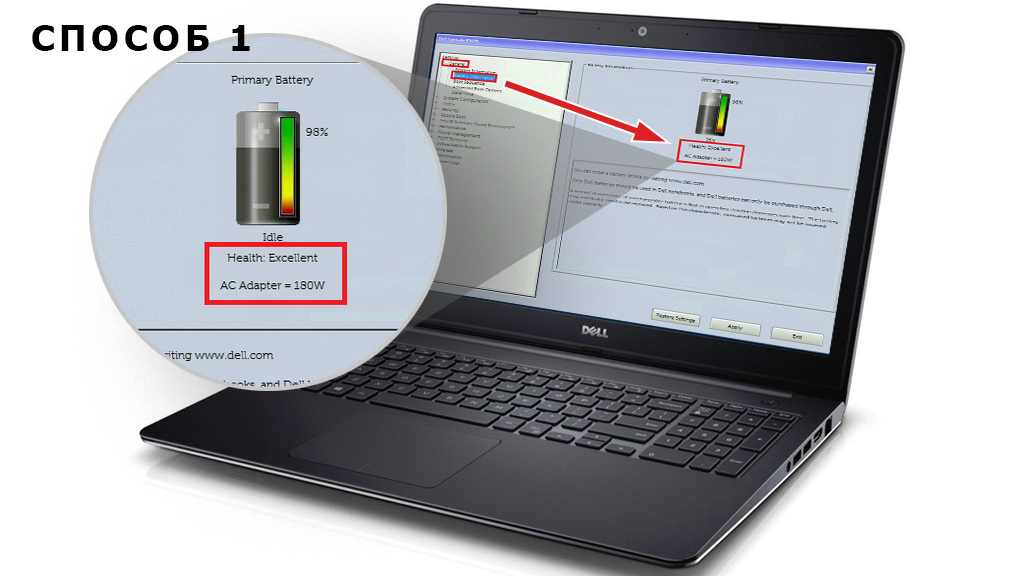

Шаг 2: Проверьте состояние аккумулятора через «Диагностику»
- • При программно-аппаратных неисправностях с аккумулятором, контроллером, логикой управления зарядом используйте встроенное диагностическое средство Dell PSA (ePSA).
- • Внимание! Если у вас уже есть код ошибки ePSA, то перейдите к шагу 3.
- • Во время включения компьютера нажмите клавишу F12 на экране с логотипом Dell.
- • Откроется интерфейс предзагрузочной диагностики, где нужно выбрать соответствующие ситуации признаки неполадки (например, если не заряжается аккумулятор ноутбука Dell).
- • Средство предложит протестировать батарею, после чего отобразится статус события (вкладка «Event Log»), в котором обычно указывается и номер ошибки.
- • В разделе «System Health» также отображается состояние батареи («Primary Battery Health»).
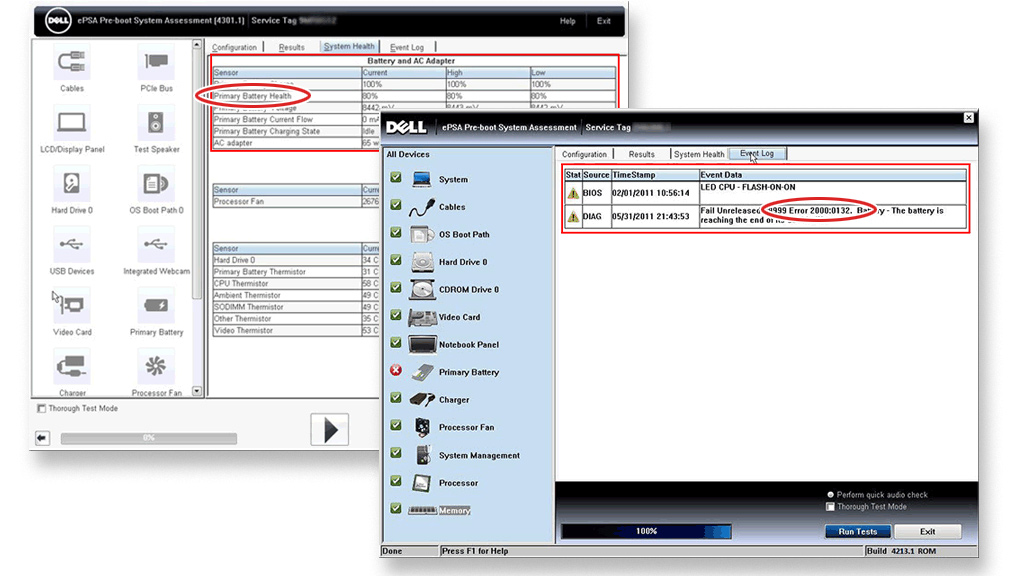
Шаг 3: Если есть ошибка, то проверьте её код по ePSA
- • Наиболее распространённые ошибки касаются проблем с соединением, износом и снижением эффективности аккумулятора.
- • ePSA 2000-0131 — нет контакта с аккумулятором (переподключите, почистите контакты).
- • ePSA 2000-0132 — аккумулятор просрочен (дата производства прошита в контроллере батареи).
- • ePSA 2000-0133 — недостаточное питание от аккумулятора (проверьте все контакты, переподключите батарею).
- • Чтобы исправить эти ошибки ePSA в ноутбуках Dell перейдите к шагу 5.
- • Но иногда и встроенное средство предзагрузочной диагностики не может подсказать причину, почему у ноутбука Dell аккумулятор не заряжается.
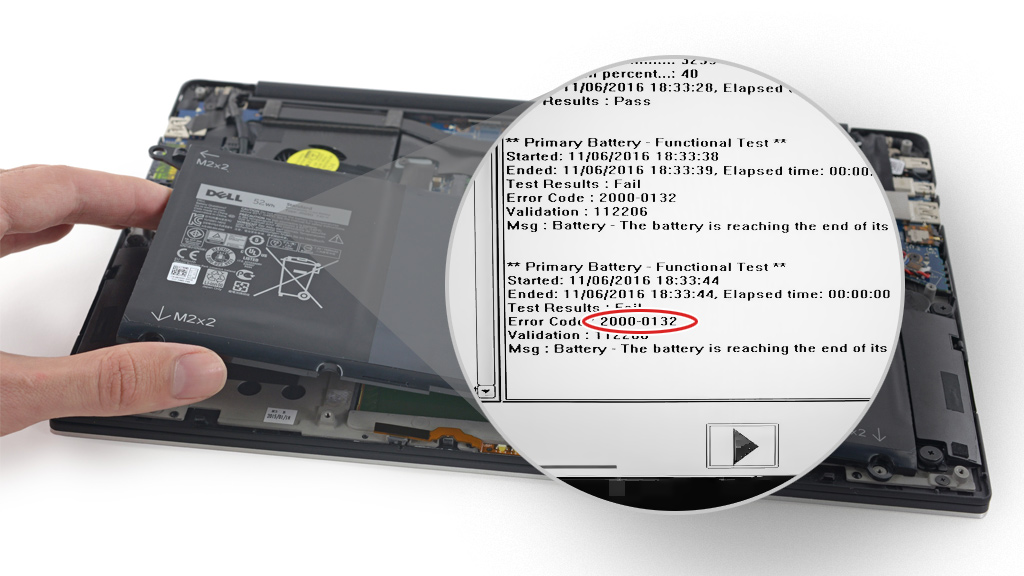
Шаг 4: Проверьте состояние аккумулятора в Dell Power Manager или Dell Command
- • На новых ноутбуках Dell XPS, Inspiron и Vostro на базе Windows 10 используется средство «Dell Power Manager» (официальная страница).
- • На всех остальных устройствах Dell с Windows 7 и выше применяется утилита «Dell Command | Power Manager» (официальная страница).
- • Запустите имеющуюся одну из этих программ на ноутбуке и проверьте состояние аккумулятора по отображаемым иконкам в виде «сердца» (состояние) и «батареи» (эффективность/ёмкость).
- • Если индикатор зелёный, то значит с аккумулятором всё хорошо, замена не требуется (при наличии неполадок следует обратить внимание на контакты, адаптер питания или что-то другое).
- • Если индикатор жёлтый, то с аккумулятором могут возникать проблемы, следует позаботиться о покупке новой батареи для замены.
- • Если индикатор красный, то следует заменить аккумулятор как можно скорее.
- • Если индикатор пуст, то аккумулятор не отдаёт сигнал с контроллера — либо это неоригинальная батарея, либо она неисправна.
- • Внимание! Некоторые оригинальные аккумуляторы тоже не передают сигнал с контроллера, и тогда индикатор тоже будет пуст.
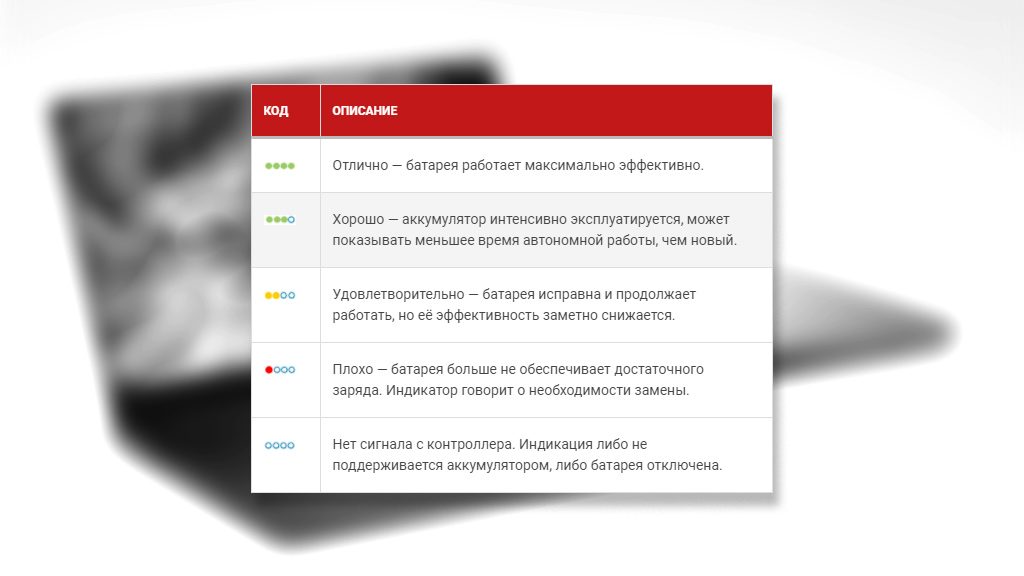
Шаг 5: Замените аккумулятор при необходимости
- • На моделях ноутбуков Dell со съёмной батареей (на защёлках) иногда помогает чистка контактов при снятии (продуйте через соломинку, почистите ватной палочкой с изопропиловым спиртом — только не замыкайте контакты).
- • В устройствах с несъёмным аккумулятором попробуйте также переподключить штекер кабеля питания аккумулятора (он защёлкивается в разъёме на системной плате), но для этого придётся снять донную крышку и частично разобрать ноутбук.
- • Если при снятии или разборке ноутбука вы заметили, что аккумулятор вздулся, то не используйте элемент в дальнейшем — выполните замену на новый.
- • В большинстве случаев замена батареи в ноутбуках Dell не представляет сложности и описана в комплектной инструкции по эксплуатации.
- • Более сложные инструкции по замене с разборкой корпуса вы можете найти в соответствующем разделе нашего блога.

Шаг 6: Где найти аккумулятор для ноутбука Dell
- • Dell организовывает поставки оригинальных аккумуляторов в США, Канаду и ряд стран Западной Европы (Германию, Францию, Великобританию), когда как в России и СНГ в достаточном количестве найти батареи «Dell Genuine Battery» проблематично (официальный магазин Dell здесь).
- • В результате оригинальные батареи ноутбуков Dell в России, Беларуси, Казахстане, Армении, Узбекистане либо «нет в наличии», либо очень дорого стоят.
- • Если вы проживаете в этих странах, то можете проверить наш каталог надёжных и проверенных аккумуляторов Dell с гарантией ёмкости и заменой в течение 12 месяцев.
- • Если вы хотите заказать оригинал в Европе или США, то требуйте у продавца гарантии на замену, так как высокий риск, что вам вышлют старую и пролежавшую 2-3 года в неизвестных условиях батарею — тоже самое касается дешёвых аналогов с Aliexpress.


Укажите в комментарии, помогла ли вам инструкция. Пишите вопросы и предложения для улучшения мануала по аккумуляторам ноутбуков Dell.
Подпишитесь на нашу группу ВКонтакте @NeovoltRu, чтобы узнавать новости из мира автономности гаджетов, об их улучшении и прогрессе в научных исследованиях аккумуляторов. Подключайтесь к нам в Facebook и Twitter. Мы также ведём насыщенный блог в «Дзене» и на Medium — заходите посмотреть.
У меня Dell Inspirion, и порт источника питания поврежден.
В основном, когда я подключаю его, я получаю приятное всплывающее окно, сообщающее, что он не может определить, что это блок питания Dell, поэтому он не будет заряжать аккумулятор и разгонять систему. Это все еще работает для других целей (то есть, дает власть).
Я думал, что это был настоящий кабель питания, поэтому я купил новый, который работал некоторое время, при условии, что я вставил его под прямым углом. Но теперь это больше не работает, поэтому я предполагаю, что это та часть, которая подключается к компьютеру.
Зарядка аккумулятора, без которого я могу жить, разгона не могу. Я бы хотел обойти эту проблему. Вещи, которые я пробовал:
- Обновление BIOS
- Замена кабеля питания
- Вставить его под разными углами
- Выключить и снова включить
- Ругаться
- Скручивание при вставке
Итак, есть ли какой-то обходной путь? Я хотел бы избежать вывоза моего комплекта для пайки и риска навсегда повредить дорогостоящее оборудование, если все в порядке. Я надеюсь на программное решение.
Добавлено: точная модель Del Inspirion N5010

 а это при чем?
а это при чем?



